Решение проблем с Flash Player в браузере Opera
Большая часть встречаемого в Интернете медиа-контента воспроизводится и открывается с помощью плагина Флеш Плеер. С его помощью пользователи получают возможность прямо в браузере просматривать видеоматериалы, слушать музыку и играть в онлайн-игры. Если при работе с какими-то из данных объектов возникают проблемы, например, зависание программы, черный экран или сообщения об ошибках – это означает, что по какой-либо причине у вас не работает плагин Флеш Плеер в Опере.
Вероятных причин, препятствующих нормальной работе программы, может быть несколько. Во-первых, виной всему могут являться системные сбои и единовременные подвисания Opera либо Flash Player. Во-вторых, представленный на сайте контент может требовать более новой версии плагина, чем установлена у вас. В-третьих, на вашем персональном компьютере может быть установлено несколько копий расширения, что может приводить к конфликтам при одновременном функционировании.
Далее в статье рассмотрены способы решения всех описанных проблем.
Содержание статьи:
Устранение конфликта нескольких Flash Player в Opera
Перед тем, как пробовать изменять какие-либо настройки, попробуйте просто перезапустить браузер Опера. Иногда в работе программы случаются сбои, которые приводят к невозможности корректного функционирования подключенных плагинов. В таких ситуациях перезапуск, как правило, помогает. Если ничего по прежнему не работает– необходимо искать ее причину дальше:
- Запустите Opera.
- В поисковой строке необходимо ввести адрес «opera://plugins» и нажать Энтер.
- Откроется окно, содержащее информацию обо всех подключенных на данный момент служебных расширениях. Посмотрите, сколько в этом списке различных Flash Player.
- Если их несколько – лишние требуется выключить. Нажмите кнопку «Show Details» («Показать дополнительные») над списком.
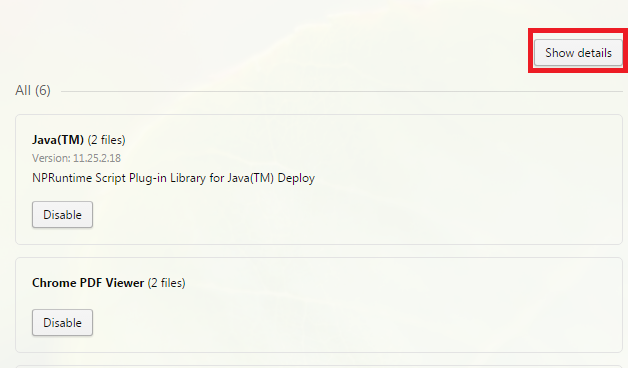
- С помощью кнопок «Disable» («Отключить») необходимо деактивировать все объекты, кроме одного. Рекомендуется оставить Флеш Плеер самой поздней версии и, желательно, без отметки «NPAPI» в подробной информации.
- Перезапустите обозреватель Опера.
Переустановка Флеш плеер
Если после вышеуказанных действий Флеш плеер все еще не работает (либо если его нет в списке расширений) – стоит попробовать его переустановить. Чтоб сделать это – следуйте данной инструкции:
- Нажмите кнопку Windows, либо кликните по соответствующему значку в левой части панели быстрого доступа, чтобы вызвать меню «Пуск».
- Запустите «Панель управления».
- Перейдите в раздел «Программы».
- Теперь щелкните по пункту «Удаление программ».
- В открывшемся перечне вам необходимо отыскать Flash Player (он может быть «разбит» на несколько файлов). По очереди выделяйте их мышью и жмите по кнопке «Удалить».
- Откройте любой веб-обозреватель и перейдите по ссылке https://get.adobe.com/ru/flashplayer/.
- Вы попадете на официальный сайт разработчика Adobe, на страницу загрузки Flash Player. Нажмите на гиперссылку «Загрузить системный модуль Adobe».
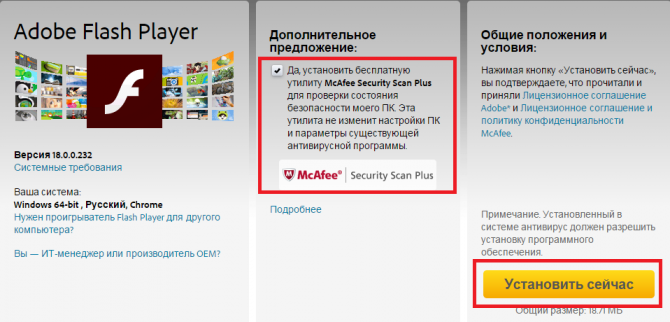
- Ресурс автоматически определит версию и разрядность вашей операционной системы и подберет необходимый для загрузки файл. Также вам будет предложено скачать дополнительное бесплатное программное обеспечение, к примеру, браузер Google Chrome или антивирусную программу McAfee. Если данный софт вам не нужен – просто уберите отметку напротив предложения.
- Нажмите «Установить сейчас».
- На ваш персональный компьютер будет скачан установочный файл. Запустите его и следуйте инструкциям Install Wizard.
Обновление Opera
Если воспроизведение видео и музыки по прежнему не работает – возможно, вы используете устаревшую или сломанную версию Опера, которая не может работать с плагином.
Обычно все возникающие ошибки устраняются регулярно загружаемыми патчами, которые устанавливаются автоматически. Однако если вы или другие пользователи отключили функцию автоматического обновления, или она блокируется вашей антивирусной программой или фаерволом – необходимо обновить приложение вручную.
- Запустите браузер Опера.
- Откройте панель управления программой с помощью специального значка с изображением логотипа обозревателя.
- В ниспадающем списке выберите пункт «About Opera» («О программе»).
- Если напротив параметра «Version» («Версия») вы увидите строчку «Opera is up to date» («Используется обновленная версия») – то доступных обновлений на текущий момент нет. Если же можно загрузить и установить новый апдейт – вам будет предложено немедленно это сделать.
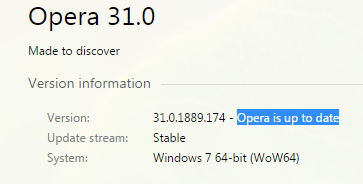
Переустановка браузера Опера
Если ни один из предыдущих способов не помог – возможно, файлы вашего обозревателя были повреждены в результате действия вирусов или системных сбоев. В этом случае, необходимо удалить Опера и установить новую актуальную версию:
- Откройте раздел «Удаление программ», как описано в инструкции по удалению Флеш Плеер.
- Найдите среди установленного софта браузер Opera и выделите его нажатием мыши.
- Щелкните по появившейся над списком кнопке «Удалить».
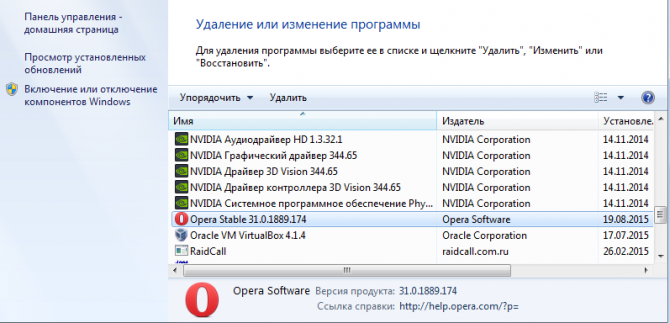
- Нажмите «Uninstall» («Удалить») и дождитесь окончания процесса.
- Откройте любой браузер.
- Перейдите на страницу https://www.opera.com/ru.
- Кликните по голубой кнопке «Загрузить сейчас».
- Запустите загруженный exe-файл и установите Опера.








Добавить комментарий